Gestión de Compras
¿Por qué no me aparece un artículo al realizar una compra?
A la hora de crear una propuesta o pedido de compra, el sistema validará que la compra de un artículo sólo pueda imputarse al proyecto en cuyo presupuesto se encuentre incluida alguna de las partidas de gasto asociadas a la familia económica del artículo.
Las familias de tratamiento económico son utilizadas en Fundanet para vincular los artículos a los conceptos de gasto. De esta forma, si un artículo pertenece a una familia concreta, eso hará que las compras de dicho artículo solo se pueda imputar contra un concepto de gasto que también ha de estar vinculado con dicha familia.
La vinculación de las familias económicas con los conceptos de gasto se realiza mediante la opción de menú ubicada en Presupuestos ->información Básica -> Información Básica Presupuestos:
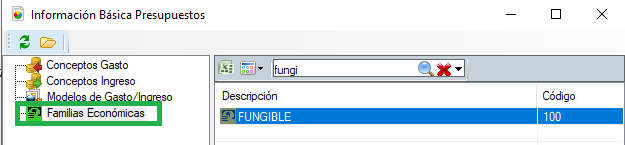
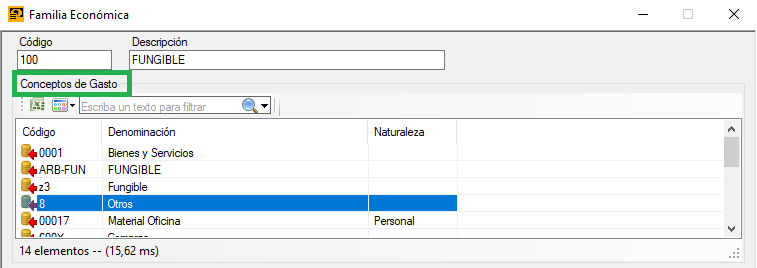
¿Qué he de hacer si he recepcionado el 100% del pedido por error y ahora llega una nueva factura para ese pedido cerrado?
El procedimiento a aplicar en este caso dependerá de los siguientes factores:
- El albarán erróneo se encuentre contabilizado y el ejercicio contable esté abierto o cerrado
- La factura en la que se ha incluido el albarán erróneo esté contabilizada y el ejercicio contable esté abierto o cerrado
- El pedido del que procede el albarán erróneo está vinculado a una propuesta de compra incluida en un expediente de contratación
En caso de que el albarán erróneo no se encuentre facturado ni contabilizado, bastará con eliminarlo y crearlo nuevamente por el importe o unidades correctas.
Para el resto de los casos, se explica a continuación los pasos a seguir:
| ¿Albarán contabilizado? | ¿Factura contabilizada? | ¿Ejer. contable cerrado? | Procede de Exp. Contratación | Procedimiento a aplicar |
|---|---|---|---|---|
| No | No | - | No |
|
| Sí | Igual que en el caso Albarán contabilizado = No y Procede de Exp. Contratación = No | |||
| Sí | No | - | Borrar el asiento contable de la factura recibida y seguir los pasos indicados para Albarán contabilizado = No y Factura contabilizada = No | |
| Sí | No |
| ||
| Sí | Igual que en el caso Albarán contabilizado = No, Factura contabilizada = Sí, Ejercicio contable cerrado = Sí y Procede de Exp. Contratación = No | |||
| Sí | No | No | - | Borrar el asiento contable del albarán de compra y seguir los pasos indicados para Albarán contabilizado = No y Factura contabilizada = No |
| Sí | No | Igual que en caso Albarán contabilizado = No, Factura contabilizada = Sí, Ejercicio contable cerrado = Sí y Procede de Exp. Contratación = No | ||
| Sí | Igual que en caso Albarán contabilizado = No, Factura contabilizada = Sí, Ejercicio contable cerrado = Sí y Procede de Exp. Contratación = No | |||
| Sí | No | No | Borrar el asiento contable del albarán y de la factura y seguir los pasos indicados para Albarán contabilizado = No, Factura contabilizada = No. En caso de que alguno de los asientos no se pueda borrar, aplicar el caso definido en función de que el ejercicio contable cerrado sea el del asiento del albarán o del asiento de la factura. | |
| Sí | Sí | Igual que en caso Albarán contabilizado = No, Factura contabilizada = Sí, Ejercicio contable cerrado = Sí y Procede de Exp. Contratación = No |
¿Cómo puedo modificar información de la propuesta si ya está generado el pedido?
En el caso de necesitar modificar un dato de la propuesta cuando ya se ha generado el pedido y el dato de la propuesta a modificar ha quedado bloqueado por ello, los pasos a seguir serían los siguientes:
- Eliminar los albaranes: en caso de que existieran albaranes vinculados al pedido generado a partir de la propuesta, sería necesario acceder a la opción de menú Albaranes de Compra, buscarlos y eliminarlos.
- Eliminar el pedido: una vez eliminados los albaranes si existieran, acceder a la opción Pedidos de compra y eliminarlo (guardarse el número de pedido e información que pudiera tener anexa el pedido de forma adicional).
- Volver a estado Pendiente la propuesta: cuando lo que se desea es modificar datos de las líneas de la propuesta, ciertos cambios no pueden llevarse a cabo si la línea se encuentra autorizada y supervisada, por lo que hay que volverlas a estado pendiente. Para ello, acceder a la opción de menú Autorización y Supervisión de propuestas y seguir los siguientes pasos:
- Filtrar por el estado Supervisadas sin pedido
- Seleccionar la propuesta y pinchar sobre la acción Rechazar
- Filtrar por el estado Rechazadas y pinchar sobre la acción Pasar a pendiente
- Modificar la información que se requiera de la propuesta.
- Autorizar y supervisar la propuesta: acceder a la opción de menú Autorización y Supervisión de propuestas, filtrar por estado Pendientes de Autorizar y pinchar sobre la acción Autorizar y Supervisar.
- Generar el pedido: desde la opción de menú de Compras, seleccionar la solicitud y pinchar sobre la acción de Generar para crear el pedido nuevamente.
- Reasignar al pedido el número del eliminado: buscar el pedido y reasignarle el número a través del botón que aparece a la derecha del nuevo número que le ha asignado el programa. El sistema mostrará los números que hay libres por haberse eliminado algún pedido previamente:
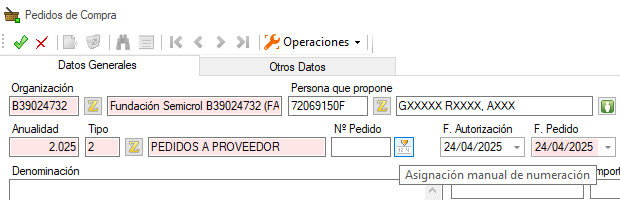
- Generar el albarán: si se ha eliminado algún albarán en el paso 1, desde la opción de menú de Compras, seleccionar la solicitud y pinchar sobre la acción de Recepcionar.
Expedientes de Contratación
¿Qué certificado se necesita para comunicar con PLACSP?
Cuando se realiza la comunicación de expedientes de contratación desde Fundanet es necesario adjuntar el certificado de firma en la propia PLACSP.
Actualmente existe un apartado específico para la configuración de este servicio de integración donde el órgano de contratación debe expresar su voluntad de utilizar o no la integración sistémica. Este apartado se encuentra (previa validación de usuario y contraseña) dentro de Administración/B2B:
Cuando la opción seleccionada es “Sí” se habilitan los controles que permiten la selección del certificado para la firma de peticiones B2B. Estos controles permiten además anexar el certificado seleccionado, mostrar su información y, en caso de necesitarlo, su eliminación.
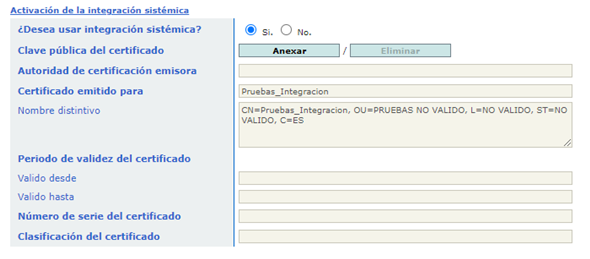
Se deberá anexar la parte pública del certificado y en ese momento la PLACSP comprobará los siguientes requisitos contra @firma:
- El certificado se encuentra en su periodo de validez.
- No se encuentra revocado.
- Pertenece a una de las clasificaciones necesarias para la integración sistémica:
- Sello de órgano según la ley 40/2015 (clasificación 4)
- Sello de entidad según el reglamento UE 910/2014 (clasificación 8)
Si el usuario desea conocer más detalles sobre su certificado, PLACSP recomienda utilizar la herramienta o servicio de VALIDe. Cuando el certificado cumpla todos los criterios establecidos, se mostrará un mensaje informativo, indicando que el certificado es adecuado para firmar peticiones B2B y que debe pulsar el botón “Aceptar” para persistir los cambios.
En el apartado de Histórico de certificados, se incluye información histórica de la configuración de integración sistémica. Se mostrará como una lista paginada en grupos de 20 registros, ordenados de forma descendente por la fecha de realización de la acción.

¿Qué es un SDA o Sistema Dinámico de Adquisición? ¿se puede gestionar con Fundanet?
Los Sistemas Dinámicos de Adquisición (SDA) son un mecanismo que ofrece la Ley de Contratos del Sector Público, que permiten gestionar principalmente los contratos de pequeña cuantía que puedan resultar repetitivos y previsibles, de tal manera que un Organismo público pueda agilizar un proceso de compra sin acudir a procedimientos de contratación al uso, como puedan llegar a ser el abierto, o el contrato menor (y en este caso concreto de la compra menor, al evitar caer en su uso para pequeñas compras que se puedan repetir frecuentemente, evitando posibles casos de fraccionamiento de los contratos).
El SDA permite tener un listado de proveedores abierto, para que cuando se necesite algo, en un plazo breve con un procedimiento ágil tenga cubiertas sus necesidades.
Primera etapa de un SDA: Se constituye el SDA, se definen las normas de participación y de ejecución de los posteriores contratos basados y se homologan a las empresas interesadas. Se establece un tiempo de vigencia durante el cual cualquier operador económico que quiera participar en el proceso pueda presentar su candidatura. Los poderes adjudicadores evalúan las solicitudes dando como resultado la admisión en el proceso o el desistimiento de su solicitud, resolución que se hace de forma personalizada por cada una de las solicitudes.
Segunda etapa de un SDA: Se efectúan las compras invitando a estas empresas homologados en la etapa anterior. Se invita a todos los participantes que hayan sido admitidos en la categoría correspondiente a la compra que quiere realizar. Al ser un sistema de licitación íntegramente electrónico, la adjudicación de estos contratos se produce mediante licitación electrónica, adjudicando el contrato a la mejor oferta según criterios definidos.
Un Sistema Dinámico de Adquisición se puede gestionar en Fundanet para llevar un control del mismo (fechas, proveedores homologados, importes, órdenes de compra realizadas al amparo del mismo, etc), pero la presentación de los proveedores durante toda su vigencia y las comunicaciones que se deriven de ello a la Plataforma de Contratación (PLACSP) se deberán hacer a través de la propia plataforma, dado que Fundanet no proporciona actualmente dicha funcionalidad.
¿Cómo registro en Fundanet un SDA - Sistema Dinámico de Adquisición?
La introducción del SDA en Fundanet tendrá como objetivo contar con un registro del mismo y un control de las compras realizadas en el marco del mismo (proveedores y artículos homologados), no contando actualmente con la posibilidad de presentación telemática de los proveedores a lo largo de la vigencia del mismo ni con las comunicaciones derivadas de su operativa a PLACSP.
Se detalla a continuación la forma de registrar en SDA en el Módulo de expedientes de Fundanet:
- Se debe crear un expediente de tipo “Acuerdo Marco” e “imputar órdenes de compra”. Esto lo que permitirá será poder asociar múltiples propuestas de compra al amparo del expediente, así como asociarle múltiples proveedores homologados.
- Indicar el resto de información adicional que se requiera en el expediente:
- Datos del tipo y subtipo de contrato, tipo de procedimiento, ubicación, fechas, etc.
- Se deberá de crear al menos un lote, indicando un importe máximo (si el SDA no conlleva una cifra se podrá indicar un importe elevado, para que se permita incluir posteriormente órdenes de compra sin límite de importe).
- En dicho lote será necesario asociar el artículo/artículos tal y como se hace con los Acuerdos Marco, para que las compras se realicen solo sobre los mismos.
- Se podrá indicar el CPV, o cualquier otra información derivada del lote.
- En el nodo “ofertas lote” se pueden vincular los diferentes proveedores que se homologan desde el principio, o irles agregando según se vayan a utilizar en las diferentes compras. Se podrá asociar un nuevo proveedor incluso si el expediente está formalizado, pero no será posible crear una nueva orden de compra dentro del expediente sin antes haber indicado el ofertante en el Lote. Propuesta sin ofertante
En caso de que sea necesario crear la propuesta de compra sin conocer al ofertante, será necesario incluir un Ofertante “provisional” en el nodo de “ofertas” del Lote para posteriormente poder realizar la Orden de compra con dicho proveedor provisional. Cuando ya sea conocido el nombre del proveedor adjudicatario, se podrá sustituir un proveedor por otro (añadir el nuevo y eliminar el provisional). Esto se podrá realizar con la operación de “Modificar ofertante adjudicatario” disponible en el nodo “Órdenes de compra" del lote del expediente.
- Cada compra que se realice dentro del SDA quedará vinculada en el expediente, pudiendo consultar en todo momento cuáles y cuántas son.
- Desde el apartado de “Comunicación de contratos menores” a PLACSP, estas órdenes de compra NO aparecerán, puesto que están vinculadas a un Acuerdo Marco.
- Desde el apartado de “Comunicación de contratos basados” a PLACSP, estas órdenes de compra SI aparecerán. En caso de utilizarse esta funcionalidad para comunicar los que son realmente basados, se deberá de realizar una revisión periódica para marcar como “no comunicables” todas las órdenes de compra del expediente SDA.
